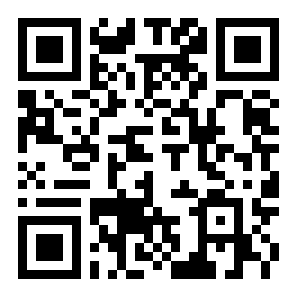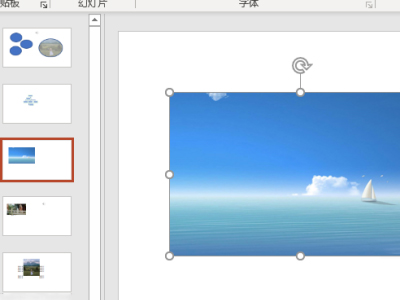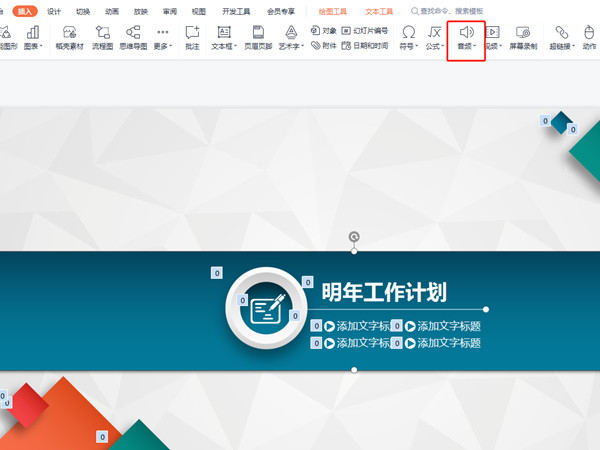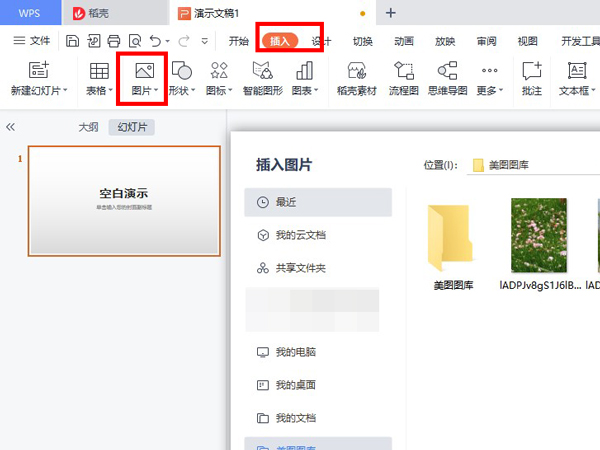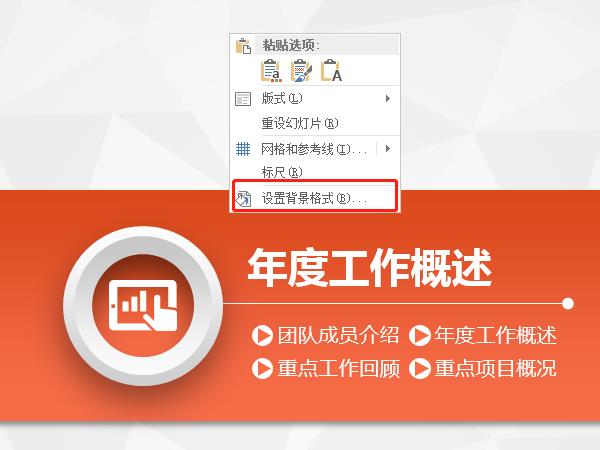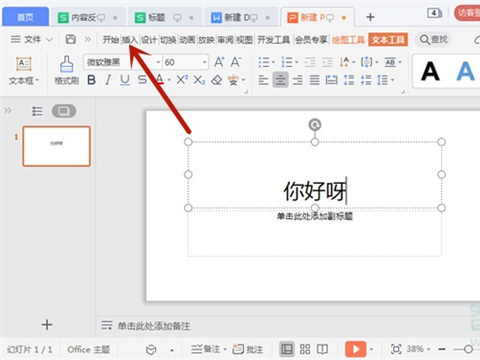ppt如何添加超链接文档
文章导读:ppt如何添加超链接文档?有些内容无法放在ppt里,这时可以使用超链接,点击超链接就能跳转到需要展示的内容里了。那么ppt如何添加超链接文档呢?感兴趣的朋友可以和小编一起来看看哦。ppt如何添加超链接文档1、第一步,我们在电脑中右键单击一个演示文稿,然后先点击“打开方式”选项,再点击选择“powerpoint”选项2、第二步,进入PPT页面之后,我们在幻灯片中选择文字、形状或是图片,右键单击选择“超链接”选项3、第三步,进

ppt如何添加超链接文档
有些内容无法放在ppt里,这时可以使用超链接,点击超链接就能跳转到需要展示的内容里了。那么ppt如何添加超链接文档呢?感兴趣的朋友可以和小编一起来看看哦。
ppt如何添加超链接文档
1、第一步,我们在电脑中右键单击一个演示文稿,然后先点击“打开方式”选项,再点击选择“powerpoint”选项

2、第二步,进入PPT页面之后,我们在幻灯片中选择文字、形状或是图片,右键单击选择“超链接”选项

3、第三步,进入插入超链接页面之后,我们在该页面中先点击选择“现有文件或网页”选项,然后在该页面中点击“浏览文件”图标

4、第四步,进入文件夹页面之后,我们找到自己想要设置为超链接的文件,然后点击“确定”选项

5、第五步,回到插入超链接页面之后,我们可以看到地址一栏中已经出现了文件的路径,最后点击“确定”选项即可

以上就是ppt如何添加超链接文档的全部内容了,全查游戏站为您提供最好用的软件教程,为您带来最新的手机资讯!
以上内容是小编网络整理的关于ppt如何添加超链接文档的相关攻略内容,如果不妥之处清及时联系我们。想了解更多最新的关于《PPT,ppt技巧》的攻略、资讯等内容,请多多关注全查网